A Windows 7 Aero Glass engedélyezése a VirtualBoxban
Ha a VirtualBox szolgáltatást használja a virtuális futtatásáhozgépek, előfordulhat, hogy olyan időpontokban szeretné látni az operációs rendszert, ahogyan az dicsőségbe kerül. Vegye igénybe a Windows 7 rendszert, hacsak nem végez el néhány konfigurációt, akkor nem kapja meg az Aero Glass szegélyeket és egyéb effektusokat.
Nyújtott, ha virtuális gépet használkutatást végez, vagy elvégez valamit a hálózatán, valószínű, hogy nem érdekli, hogy néz ki. De ha virtuális gépeket használ olyan helyzetekben, mint például a Windows blogolása, akkor szüksége lehet a jó megjelenésű képekre. A cukorka nem mindig rossz dolog.

Bármilyen okból is engedélyezni akarja az Aero effektustWindows 7 a VirtualBoxon, teheti meg. A fenti képen látható módon alapértelmezés szerint a VirtualBox megjeleníti az alaptémát, és az alábbi lépések folytatása nélkül nem módosíthatja.
Engedélyezze a vendég-kiegészítéseket a VirtualBoxban
Nem számít, hogyan használja a VirtualBox-ot, utánaa telepítéshez az első lépés, amelyet meg kell tennie, a Vendég-kiegészítések engedélyezése - nem csak az Aero működésének megteremtése érdekében, és számos további kiegészítő szolgáltatás számára is, amelyek lehetővé teszik a virtuális gép sokkal simább működését. Valójában a Guest Additions az első dolog, amelyet új Virtuálisgép beállítása után telepítek.
Engedélyezve egy darab tortát. A felső menüsorból válassza a lehetőséget Készülék> Helyezze el a vendég-kiegészítések CD-képet.
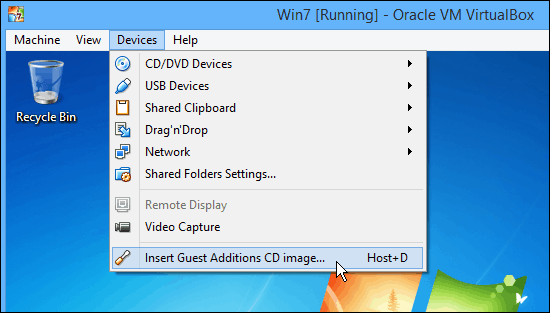
Mi indítja el a virtuális lemez automatikus lejátszási funkcióját, és az alapértelmezett értékek kivételével végigment a varázslón, amíg el nem éri a követő képernyőt. Itt kell figyelni.
Vegye figyelembe, hogy itt kiválaszthatja a Direct3D támogatást (Kísérleti), amely lehetővé teszi az operációs rendszer jobb grafikus támogatását.
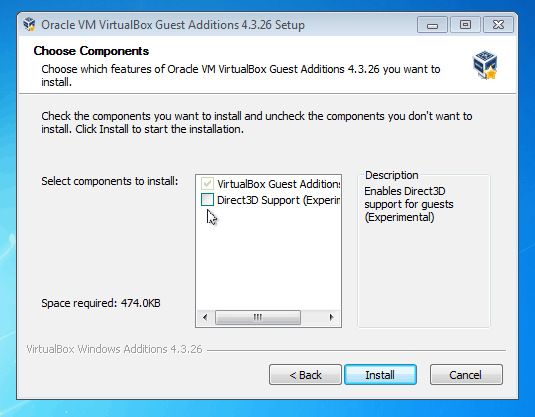
Amikor bejelöli ezt a négyzetet, a következő üzenet jelenik meg, amely tudatja velük „A VirtualBox támogatása ehhez a szolgáltatáshoz kísérleti jellegű ...”
Aztán megkérdezi, hogy te "Szeretne helyette telepíteni az alapvető Direct3D támogatást?" Kattints NEM. Nem tudom megmondani, hányszor zavartam ezt az egyszerű lépést ... Kattintson NEM erre a párbeszédpanelen!
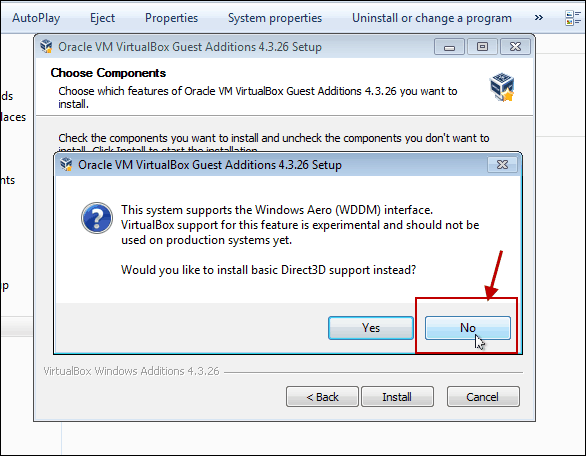
Az alább látható a következő üzenet, amelyet látni fog. Emlékeztet arra, hogy a 3D gyorsításhoz legalább 128 MB memória szükséges. Ha nem az első telepítéskor tárcsázta ezt, később hozzáadhatja.
Ehhez az üzenethez kattintson az OK gombra, és folytassa a varázsló utolsó néhány utolsó lépését, és a virtuális gép újraindításához lesz szükség.
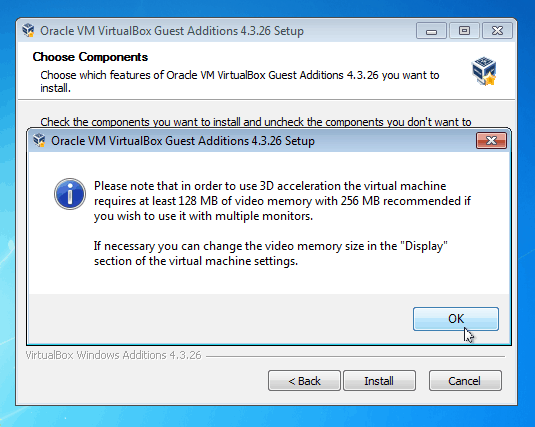
Ha a virtuális gépet 128 MB videó memóriára kell állítania, amelyet a gép kikapcsolt, akkor keresse meg Beállítások> Kijelző állítsa be a csúszkát a kívánt összegre, majd kattintson az OK gombra.
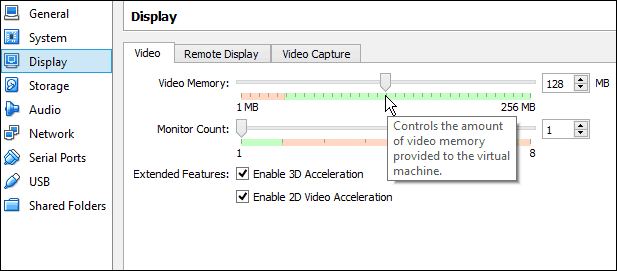
Az újraindítás után kattintson a jobb gombbal az asztalra, és válassza a Testreszabás lehetőséget. Majd innen válassza ki a használni kívánt Aero témát, egy Viola!


![Az Window Shadows kikapcsolása az összes Windows 7 témához [Hogyan]](/images/microsoft/turn-off-window-shadows-for-all-windows-7-themes-how-to.png)






![A Windows azonnali megjelenítése vagy elrejtése Aero Peek segítségével [groovyTips]](/images/geek-stuff/how-to-instantly-show-or-hide-windows-with-aero-peek-groovytips.png)

Szólj hozzá